Introducción
Restablecer tu teléfono puede a veces llevar a complicaciones imprevistas, como la desconexión de tu Apple Watch. Esta guía completa tiene como objetivo ayudarte a volver a emparejar tu Apple Watch con tu iPhone, asegurando que recuperes la funcionalidad completa y continúes rastreando tus métricas de salud sin interrupciones. Sigue leyendo para obtener instrucciones paso a paso, consejos para resolver problemas y respuestas a preguntas comunes sobre el emparejamiento de tu Apple Watch después de restablecer tu teléfono.

Preparando tus dispositivos para el re-emparejamiento
Antes de embarcarte en el proceso de re-emparejamiento, es crucial asegurarse de que tanto tu iPhone como tu Apple Watch estén adecuadamente preparados.
- Carga tus dispositivos: Asegúrate de que ambos dispositivos estén cargados al menos al 50% de la batería. Esto evitará interrupciones durante el proceso de emparejamiento.
- Haz una copia de seguridad de tus datos: Aunque es poco probable que pierdas datos durante este proceso, siempre es una buena idea hacer una copia de seguridad de tu iPhone usando iCloud o iTunes.
- Actualiza el software: Asegúrate de que tanto tu iPhone como tu Apple Watch estén ejecutando las últimas versiones de sus respectivos sistemas operativos. Esto ayudará con la compatibilidad y garantizará un proceso de emparejamiento más fluido.
Con estas preparaciones en su lugar, los siguientes pasos implican desemparejar y restablecer el Apple Watch.
Desemparejando y restableciendo el Apple Watch
Cómo desemparejar tu Apple Watch
- Abre la app del Apple Watch: En tu iPhone, lanza la app del Apple Watch.
- Selecciona tu reloj: Navega a la pestaña ‘Mi reloj’ y selecciona tu Apple Watch.
- Toca el ícono ‘i’: Al lado del nombre de tu reloj, toca el ícono ‘i’.
- Desemparejar Apple Watch: Elige ‘Desemparejar Apple Watch’. Es posible que se te pida ingresar la contraseña de tu ID de Apple para desactivar el Bloqueo de activación.
Desemparejar tu Apple Watch creará automáticamente una copia de seguridad, lo cual puede ser útil para etapas posteriores.
Pasos para restablecer el Apple Watch a la configuración de fábrica
- Abre Configuración en el Apple Watch: Ve a la app de Configuración en tu Apple Watch.
- Configuración general: Toca en ‘General’ y luego desplázate hacia abajo hasta ‘Restablecer’.
- Borrar todo el contenido y la configuración: Selecciona ‘Borrar todo el contenido y la configuración’ y confirma tu elección.
- Ingresar código: Si se te solicita, ingresa el código de tu dispositivo.
Después de completar estos pasos, tu Apple Watch se restablecerá a su configuración de fábrica, listo para ser re-emparejado.
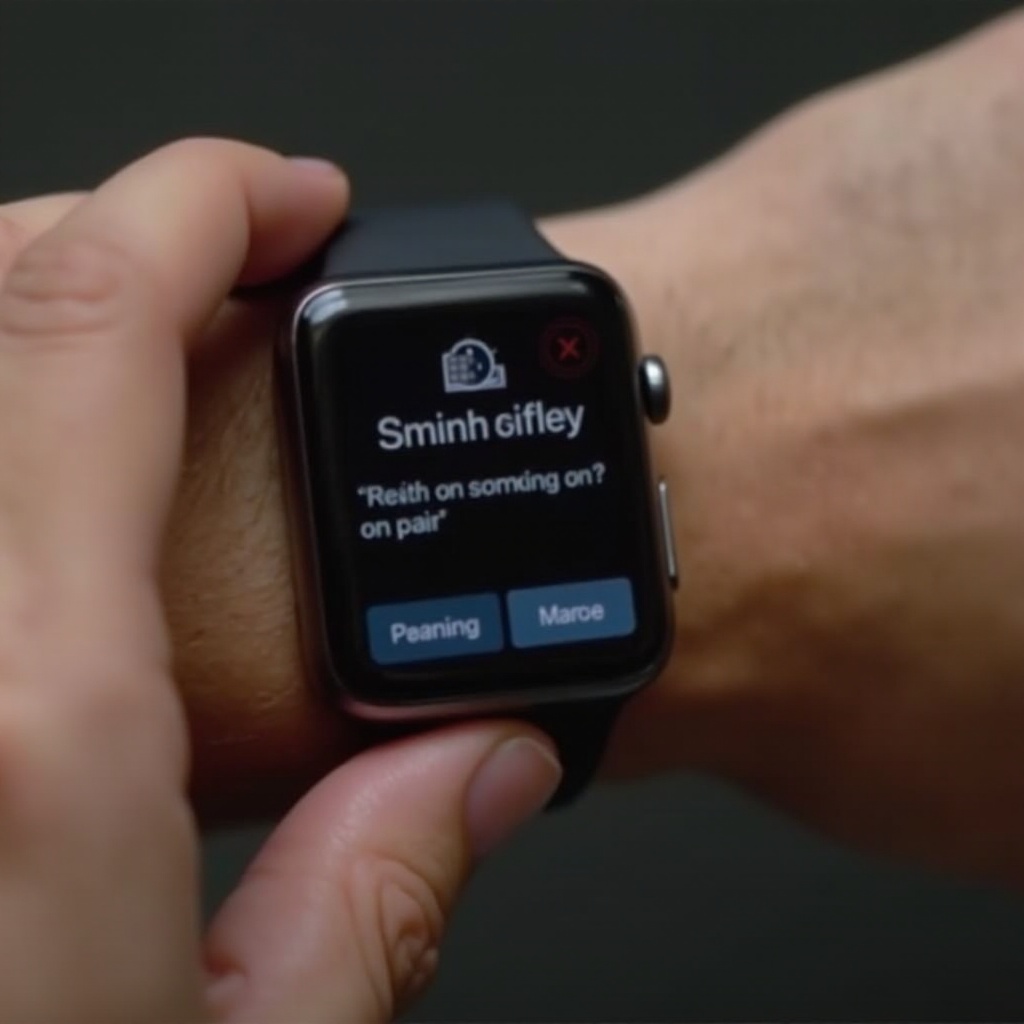
Re-emparejando tu Apple Watch con el iPhone
Ahora que tu Apple Watch ha sido desemparejado y restablecido, puedes proceder con el proceso de re-emparejamiento.
Proceso de configuración inicial
- Enciende tus dispositivos: Asegúrate de que tanto tu Apple Watch como tu iPhone estén encendidos y en proximidad uno del otro.
- Mantén tus dispositivos juntos: Cuando veas el logotipo de Apple en tu reloj, acerca tu Apple Watch a tu iPhone.
- Iniciar emparejamiento: Una pantalla de emparejamiento debería aparecer en tu iPhone. Toca en ‘Continuar’ para iniciar el proceso de emparejamiento.
Usando la app de Apple Watch
- Abre la app del Apple Watch: Si la pantalla de emparejamiento no aparece automáticamente, abre la app del Apple Watch manualmente y toca en ‘Iniciar emparejamiento’.
- Sigue las instrucciones: Sigue las instrucciones en pantalla, alineando la cara del Apple Watch dentro del visor en tu iPhone.
Restaurar desde una copia de seguridad vs. configurar como nuevo
- Restaurar desde copia de seguridad: Cuando se te solicite, puedes optar por ‘Restaurar desde copia de seguridad’ para recuperar todas tus configuraciones, apps y datos anteriores. Esta opción usará la copia de seguridad creada durante el proceso de desemparejamiento.
- Configurar como nuevo reloj: Alternativamente, puedes seleccionar ‘Configurar como nuevo Apple Watch’ para comenzar desde cero. Esto podría ser útil si deseas eliminar datos o configuraciones antiguas.

Resolución de problemas comunes
A pesar de seguir cuidadosamente los pasos, podrías encontrar algunos problemas durante el proceso de re-emparejamiento. Aquí hay soluciones para algunos problemas comunes.
Solución de problemas de conectividad
- Revisar Bluetooth y Wi-Fi: Asegúrate de que Bluetooth y Wi-Fi estén habilitados en ambos dispositivos.
- Reiniciar tus dispositivos: A veces, simplemente reiniciar tanto tu Apple Watch como tu iPhone puede resolver problemas de conectividad.
Problemas de actualización de software
- Revisar actualizaciones: Asegúrate de que tanto tu iPhone como tu Apple Watch estén actualizados al último software.
- Actualizar manualmente: Si hay actualizaciones pendientes, complétalas manualmente antes de volver a intentar el proceso de emparejamiento.
Preocupaciones sobre la duración de la batería
- Optimizar configuraciones: Revisa cualquier app o configuración que pueda estar drenando la batería de tu Apple Watch.
- Salud de la batería: En la app del Apple Watch en tu iPhone, ve a ‘Batería’ y habilita ‘Salud de la batería’ para monitorear la condición de tu batería.
Al abordar estos problemas comunes de inmediato, deberías poder re-emparejar tu Apple Watch con éxito con un mínimo de complicaciones.
Conclusión
Re-emparejar tu Apple Watch después de restablecer tu iPhone implica una serie de pasos cruciales, pero con una preparación cuidadosa y siguiendo las instrucciones proporcionadas, podrás recuperar rápidamente la funcionalidad completa de tus dispositivos.
Preguntas Frecuentes
¿Puedo volver a emparejar mi Apple Watch sin perder datos?
Sí, si eliges restaurar desde una copia de seguridad durante el proceso de emparejamiento, puedes recuperar tus datos, configuraciones y aplicaciones.
¿Qué debo hacer si mi Apple Watch no se conecta al iPhone?
Asegúrate de que ambos dispositivos tengan Bluetooth y Wi-Fi habilitados, e intenta reiniciarlos. Si los problemas persisten, verifica si hay actualizaciones de software.
¿Cuánto tiempo tarda en emparejar un Apple Watch con un iPhone?
El proceso de emparejamiento generalmente lleva entre 10 y 15 minutos. Sin embargo, restaurar desde una copia de seguridad podría llevar más tiempo, dependiendo de la cantidad de datos.
